随着计算机网络的发展,许多网络请求都需要通过HTTP协议来进行传输。而Curl作为一个功能强大的命令行工具,能够帮助用户在Windows环境下轻松实现网络请求的发送和接收。本文将为您详细介绍如何在Windows系统中安装和配置Curl,并了解其常用命令,帮助您更好地利用这一工具。
第一步,下载并安装Curl。
在Windows系统下安装Curl非常简单,您只需访问Curl的官方网站 https://curl.se/windows/ ,然后选择合适的版本进行下载。安装完成后,您可以在命令提示符或PowerShell中直接输入"curl"命令来验证是否安装成功。
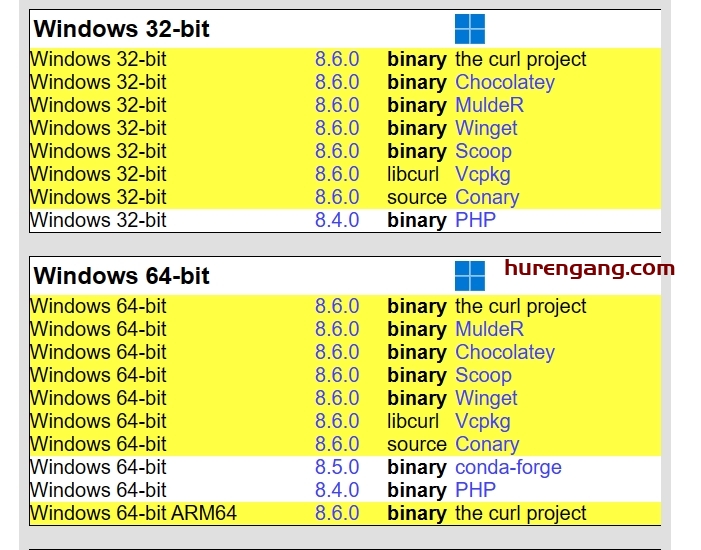
第二步,配置环境变量。
为了方便在任何目录下直接使用Curl命令,您需要将Curl的安装路径添加到系统的环境变量中。在Windows系统中,可以通过以下步骤操作:
- 右键点击“此电脑”或“计算机”,选择“属性”;
- 点击“高级系统设置”;
- 在“系统属性”窗口中选择“环境变量”;
- 在系统变量中找到"Path"变量,双击进行编辑,然后添加Curl的安装路径;
- 确认保存后,重新打开命令提示符或PowerShell,即可直接使用Curl命令。
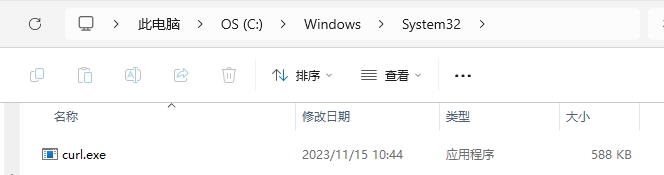
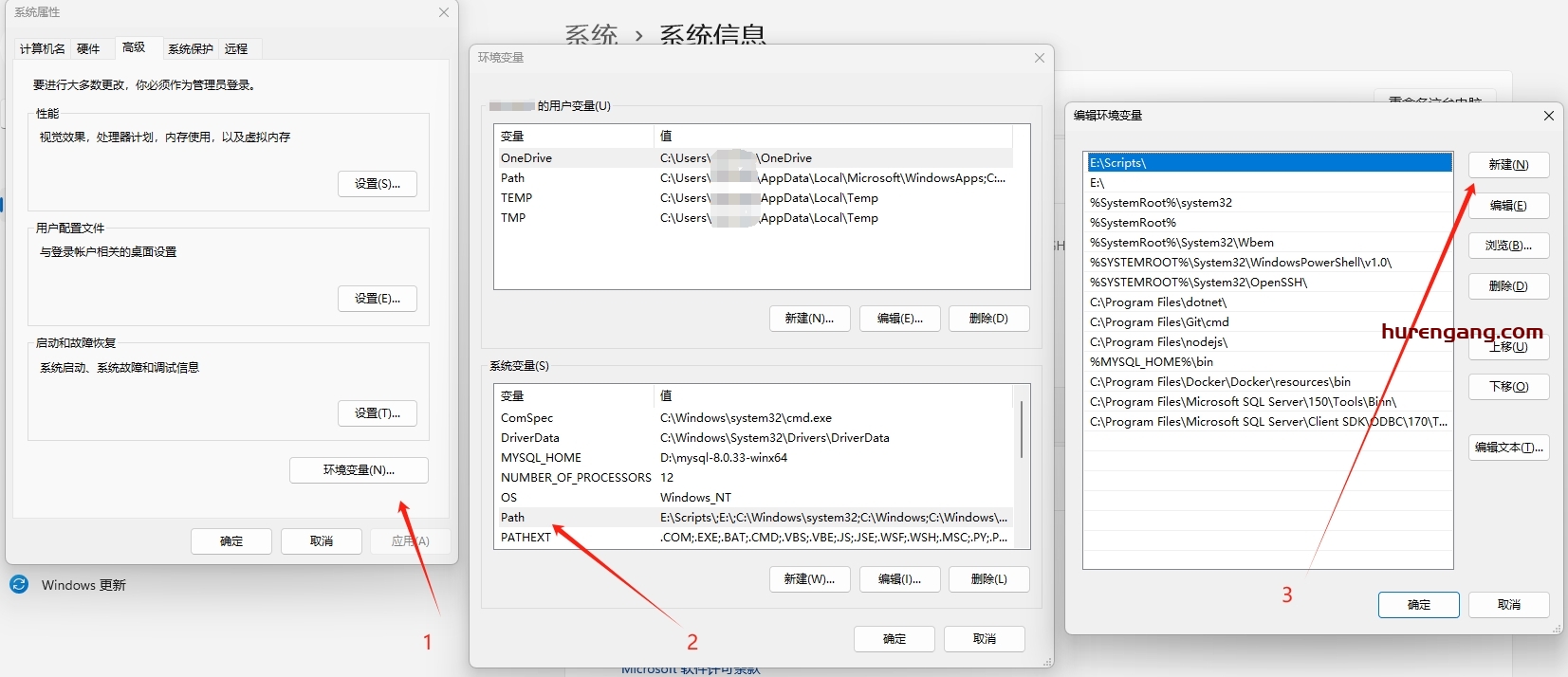
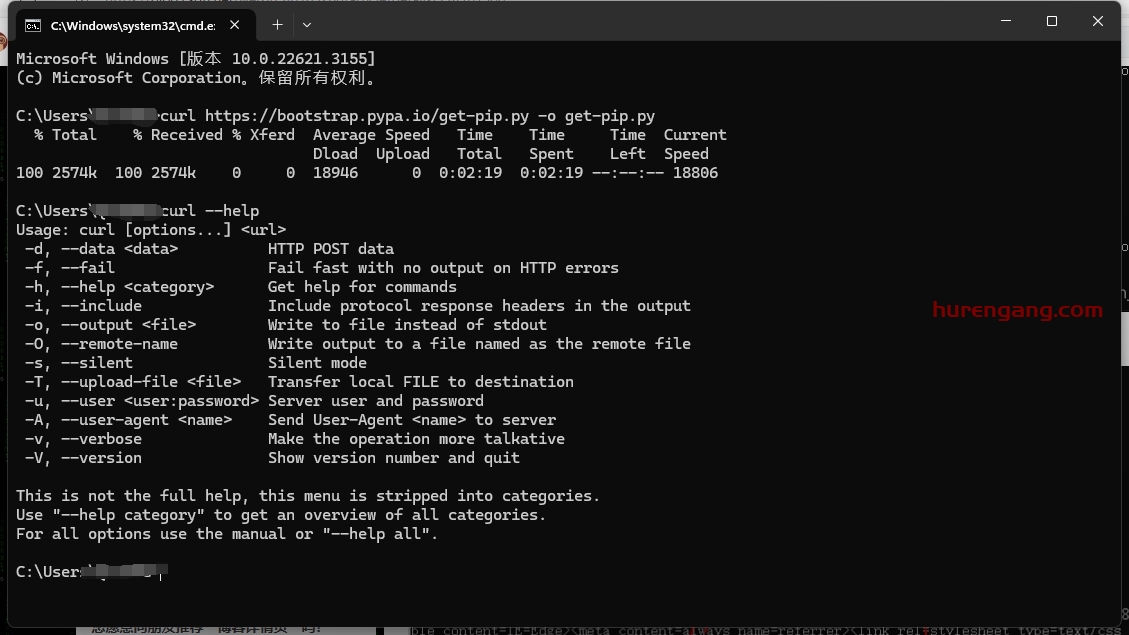
第三步,了解Curl的常用命令。
Curl命令在Windows环境下同样适用于Linux系统,您可以使用一些常用的命令来发送各种类型的HTTP请求。下面是一些常用的Curl命令示例:
- 发送GET请求:curl https://example.com
- 发送POST请求:curl -X POST https://example.com -d "param1=value1¶m2=value2"
- 下载文件:curl -O https://example.com/file.zip
- 查看服务器响应头信息:curl -I https://example.com
第四步,探索Curl的功能和特点。
Curl支持各种协议,包括HTTP、HTTPS、FTP等,可以进行文件传输、下载上传等操作。其功能强大且灵活,支持自定义请求头、代理设置、断点续传等高级功能。同时,Curl还可以通过参数配置实现数据压缩、跟随重定向、认证验证等功能,提升了工作效率和便捷性。
总结起来,Curl作为一个跨平台的命令行工具,在Windows环境下同样具有广泛的应用价值。通过本文的指南,您可以轻松掌握在Windows系统下安装、配置和使用Curl的方法,了解其常用命令,并深入了解其功能和特点。希望本文能帮助您更好地利用Curl工具,提升工作效率和网络技能!
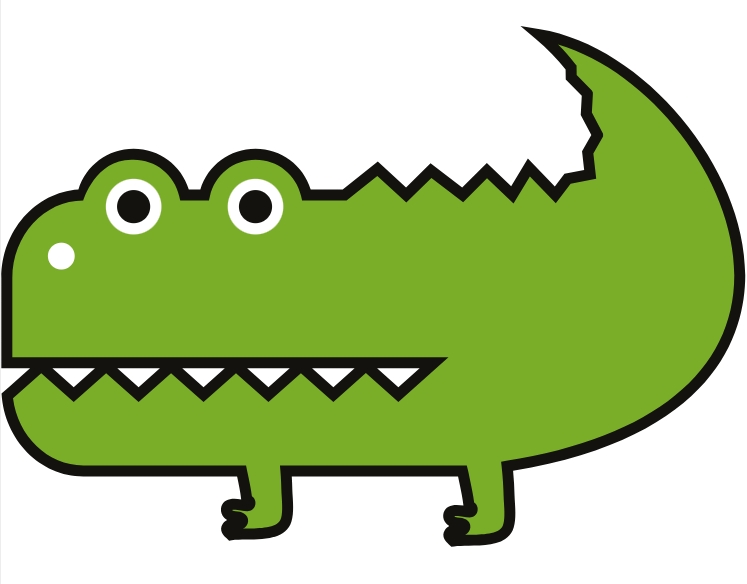 湖人港
湖人港